
콘텐츠
이 기사 : Windows에서 서명 삽입 Mac에서 서명 삽입
도구를 사용하여 Word 문서에 디지털 서명을 삽입하는 방법 알아보기 서명란 Windows에서. Mac에서는 파일을 PDF로 변환하고 응용 프로그램으로 서명을 추가 할 수 있습니다 측량.
단계
방법 1 Windows에서 서명 삽입
-
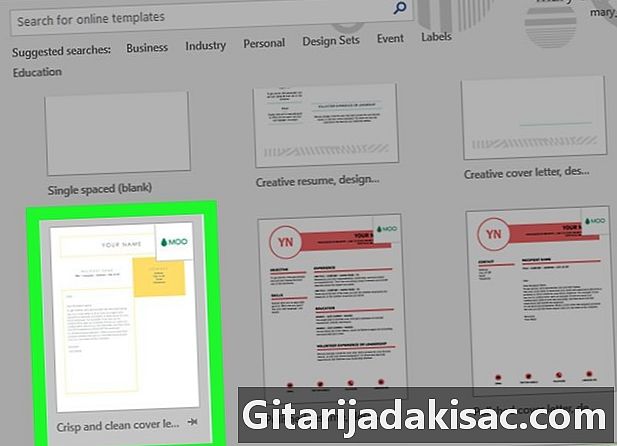
Microsoft Word로 문서를 엽니 다. 디지털 서명을 삽입 할 파일을 두 번 클릭하십시오.- 새 문서를 만들려면 Microsoft Word를 열고 클릭하십시오. 파일, 선택 새로운을 클릭 한 다음 빈 문서.
-
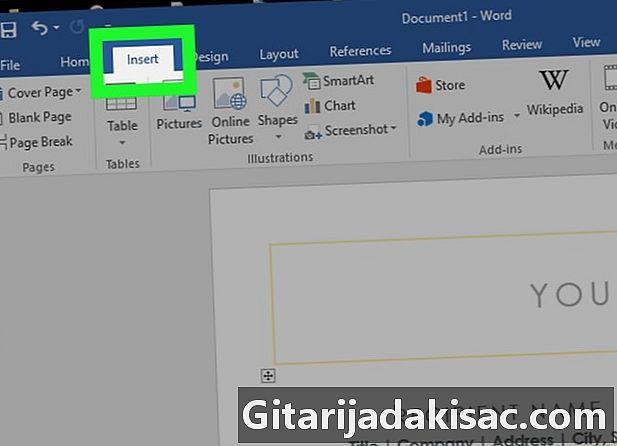
탭을 클릭하십시오 넣기. 창 상단에 있습니다. -
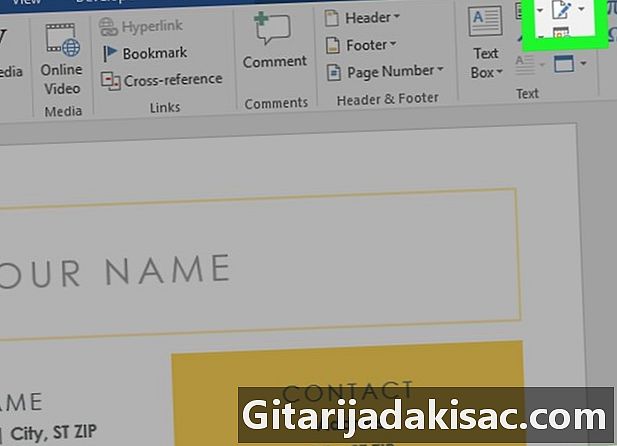
선택 서명 툴바에서. 이 옵션은 섹션의 오른쪽 상단에 있습니다 전자 밑줄 넣기. -
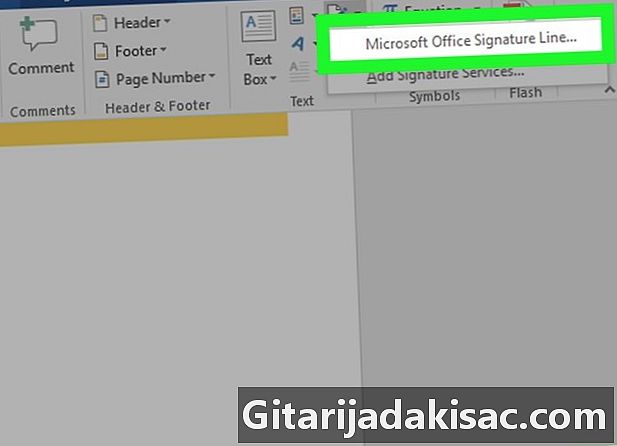
선택 Microsoft Office 서명란.- 문서를 아직 저장하지 않은 경우 먼저를 클릭하십시오 파일그런 다음 다른 이름으로 저장파일 이름을 바꾸고 기록.
-
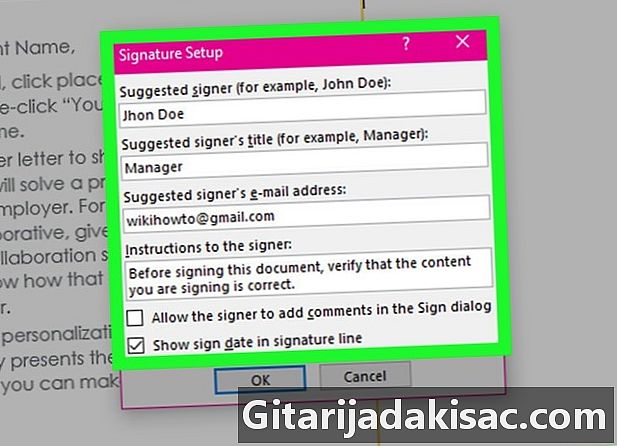
서명의 세부 사항을 추가하십시오. 대화 상자에 전자 메일 주소, 제목, 이름 및 서명자에게 제공하려는 기타 지침과 같이 서명 하단에 표시 할 정보를 입력하십시오. 당신은 또한 이것을 할 수 있습니다 :- 확인란을 선택하십시오 서명란에 날짜 표시 서명 날짜를 자동으로 삽입하려면
- 확인란을 선택하십시오 서명자가 서명 대화 상자에서 주석을 추가하도록 허용 문서 서명자가 의견을 남기도록하려면
-
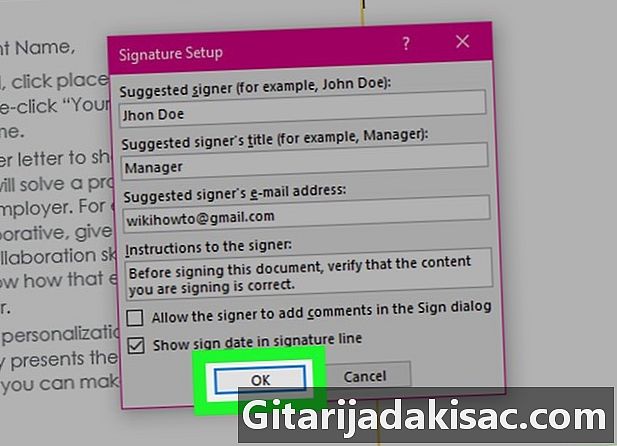
클릭 OK. -
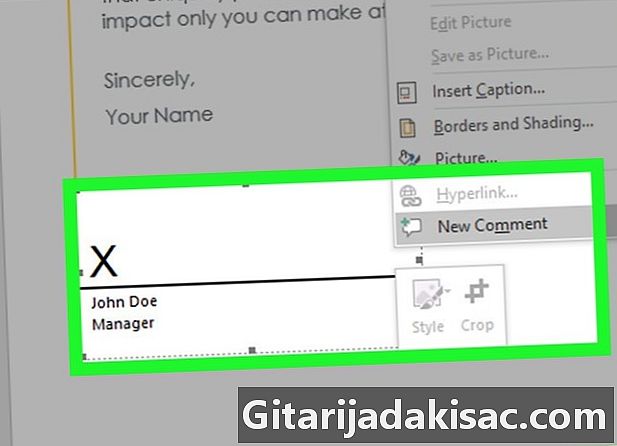
서명란을 마우스 오른쪽 버튼으로 클릭하십시오. 그런 다음 기호. -
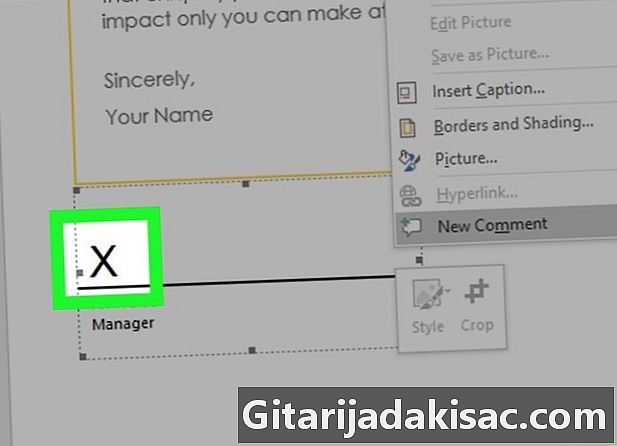
옆의 필드에 이름을 쓰십시오 엑스.- 자필 서명 이미지가있는 경우 형상을 클릭 한 다음 서명 이미지가 포함 된 파일을 선택하십시오.
-
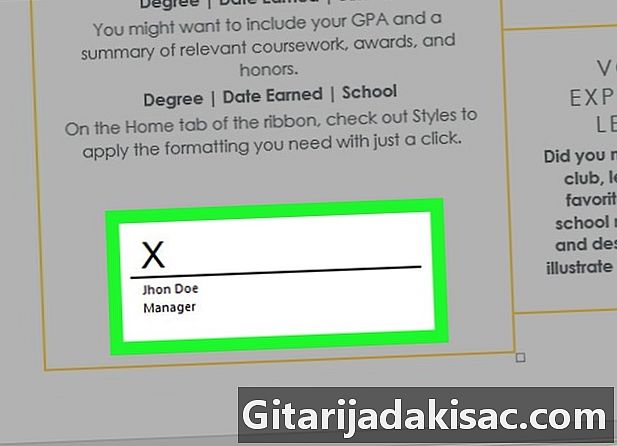
클릭 기호. 서명 된 부호는 문서 하단에 파일이 서명되었음을 나타내는 단어 수 옆에 나타납니다.
방법 2 Mac에서 서명 삽입
-

Microsoft Word로 문서를 엽니 다. 디지털 서명을 삽입 할 파일을 두 번 클릭하십시오.- 새 문서를 만들려면 Microsoft Word를 열고 클릭하십시오. 파일그런 다음 새로운.
-
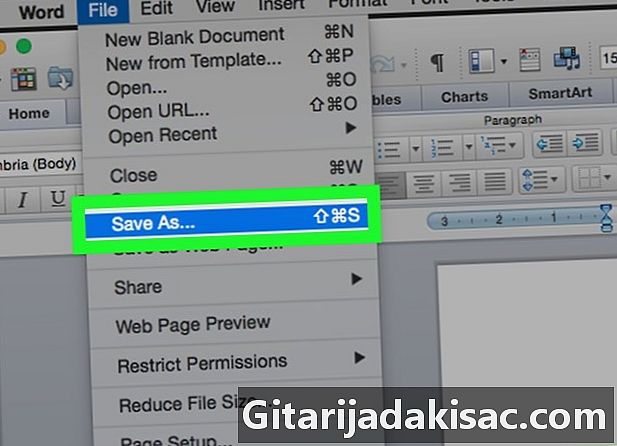
클릭 파일 그리고에 기록. 화면 상단의 메뉴 막대 왼쪽 상단에있는이 옵션입니다. -
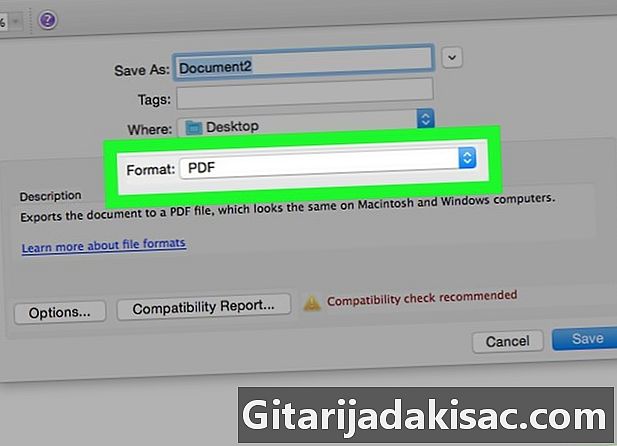
드롭 다운 옵션을 선택하십시오 파일 형식. 그런 다음 선택 PDF. -
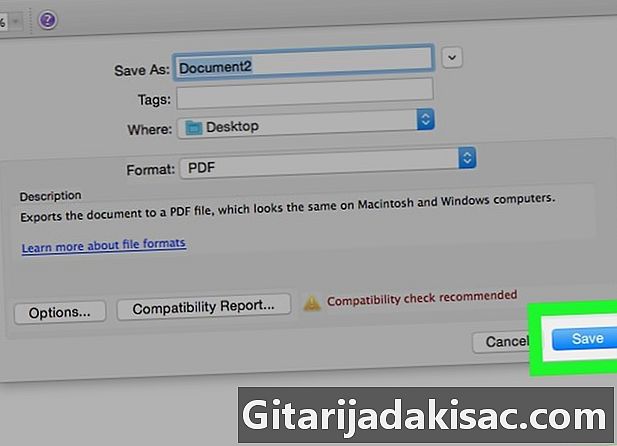
클릭 기록. -

Finder를 열고 PDF 파일을 선택하십시오. Finder는 파란색 흰색 얼굴 아이콘으로 표시되며 Mac 도크의 왼쪽 하단에 있습니다. -
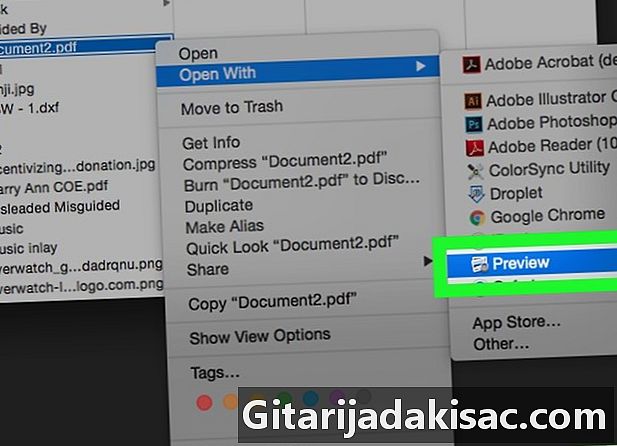
PDF 파일을 마우스 오른쪽 버튼으로 클릭하십시오. 그런 다음 로 열기을 선택한 다음 측량. 이 작업은 컴퓨터 미리보기 응용 프로그램에서 PDF 파일을 엽니 다. -
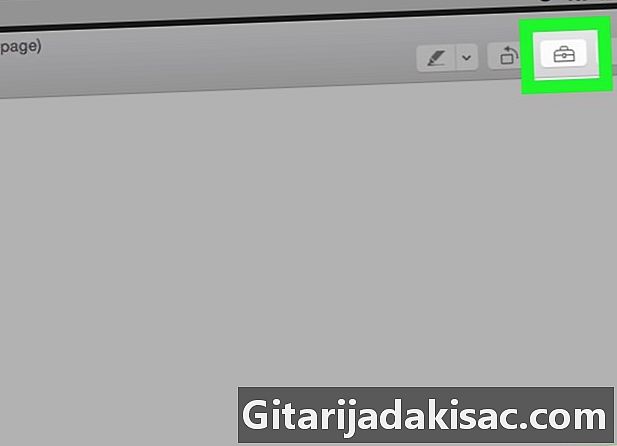
툴박스의 아이콘을 클릭하십시오. 검색 창 왼쪽에 있습니다. -

서명 아이콘을 클릭하십시오. 아이콘의 오른쪽에 티 작은 줄로 배열 된 필기체 문자로 만들어진 서명의 일부처럼 보입니다. -
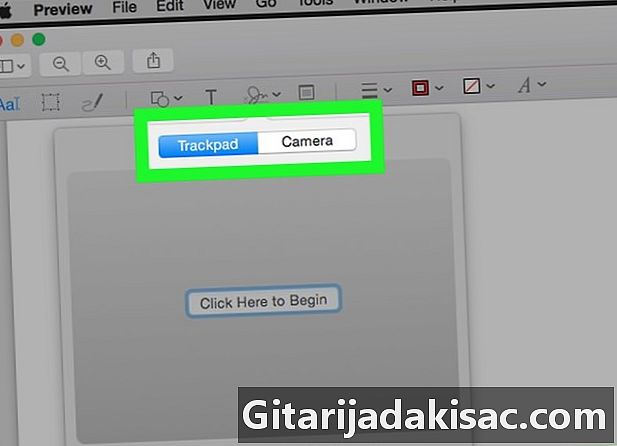
선택 카메라 또는 트랙 패드. 컴퓨터에 터치 패드 또는 외부 트랙 패드 또는 그래픽 태블릿이있는 경우 클릭 할 수 있습니다 트랙 패드. 웹캠이 없지만 웹캠이있는 경우 옵션을 선택하십시오. 카메라. -

먼저 클릭 서명 만들기. 이미 디지털 서명을 등록한 경우이 작업을 수행하십시오. -
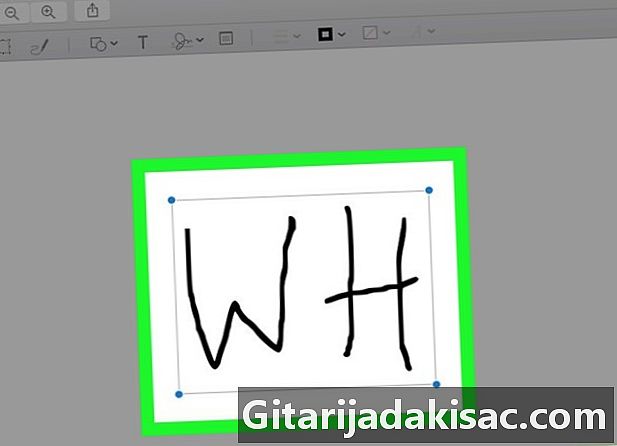
서명 작성을 수행하십시오.- 트랙 패드로 :
- 클릭 시작하려면 여기를 클릭하십시오
- 손가락으로 트랙 패드에 서명하십시오
- 키보드에서 키를 누르십시오
- 클릭 끝
- 카메라로 :
- 흰 종이에 서명
- 웹캠에 대고
- 줄에 서명을하다
- 클릭 끝
- 트랙 패드로 :
-
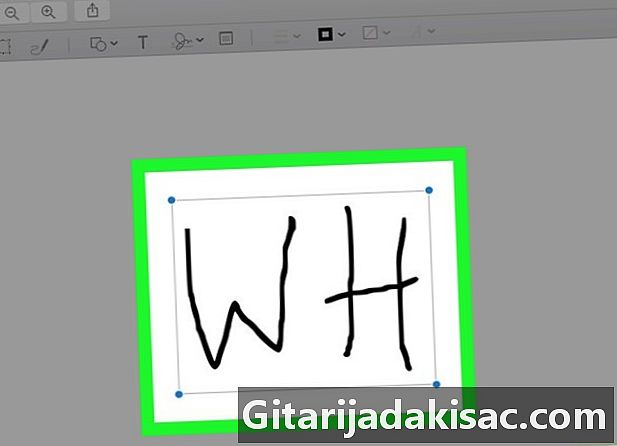
방금 만든 서명을 선택하십시오. 드롭 다운 메뉴에서 찾을 수 있습니다. 클릭하면 문서 중간에 서명이 삽입됩니다. -
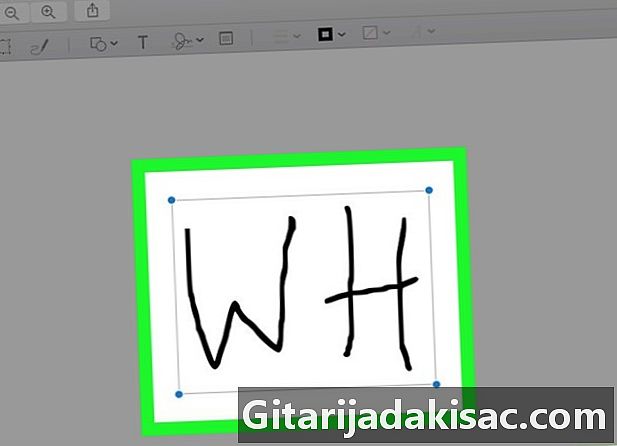
서명을 이동하여 위치를 변경하십시오. 이렇게하려면 서명 중간에있는 커서를 클릭 한 상태에서 원하는 위치로 끕니다.- e 영역의 모서리를 클릭하고 늘리거나 좁혀서 서명의 크기를 조정할 수 있습니다.
-
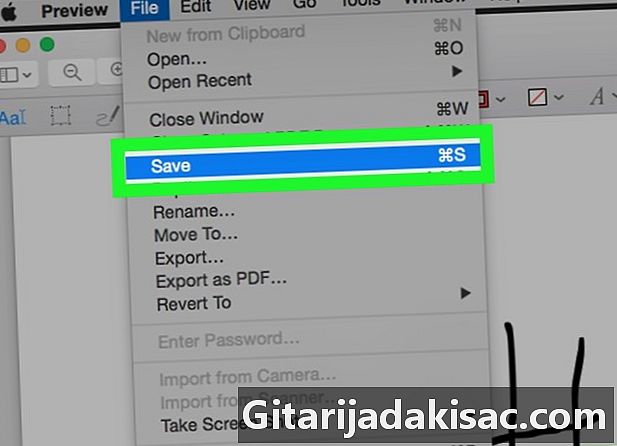
클릭 파일 그리고에 기록. 이 작업은 디지털 서명으로 문서를 저장합니다.